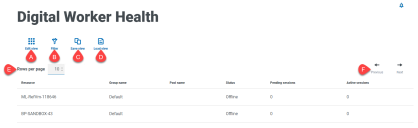Control Room – Digital Workerの健全性
[Digital Workerの健全性]ページには、お使いの接続環境で利用できるすべてのDigital Worker(ランタイムリソース)の概要が表示されます。
[Digital Workerの健全性]ページには、以下の情報と機能が表示されます。
- ビューを編集 – 表示される列を定義します。トグルスイッチを使用して、列を表示または非表示にできます。また、コンパクトな形式で表示するようにグリッドを変更することもできます。
- フィルター – 表示される情報にフィルターを適用します。その後、必要なフィルターをオンにして、表示する適切な情報を入力または選択できます。たとえば、次をオンにできます。[ステータス]フィルターを選択し[アイドル]を選択します。
-
ビューを保存 – 現在の列ビューを保存します。ビューを読み込むときに簡単に識別できるように、ビューの名前を入力できます。
-
ビューを読み込む – 保存したビューを読み込みます。目的のビューを選択し、[適用]をクリックします。
-
ページごとの行数 – 数字を入力するか、上下矢印を使用してページに表示される行数を変更します。
- Digital Workerの前へと次へ – [前へ]または[次へ]をクリックすると、フォームのページを移動できます。
[]ページのフィルターを使用する
フィルターを使用すると、選択した条件に基づいて監査イベントを簡単に検索できます。
- [Digital Workerの健全性]ページで、[フィルター]をクリックして[フィルター]パネルを開きます。
-
切り替えを使用して必要なフィルターをオンにし、情報を入力してDigital Workerを検索します。同時に複数のフィルターを適用できます。
使用可能なフィルターは次のとおりです。
フィルター
説明
Digital Worker
Digital Workerの氏名または氏名の一部を入力します。
グループ名
グループ名の全体または一部を入力します。
プール名
プール名の全体または一部を入力します。
ステータス
使用可能なオプションからDigital Workerのステータスを選択します。複数のステータスを選択できます。
保留中のセッション
Digital Workerが保有している保留セッションの最小数の数値を入力します。この保留中のセッション数以上のDigital Workerが表示されます。
アクティブセッション
Digital Workerが保有しているアクティブなセッションの最小数の数値を入力します。このアクティブセッション数以上のDigital Workerが表示されます。
[Digital Workerの健全性]ページの情報は、即座にフィルタリングされ、入力したテキストを含む一致をすべて表示します。
フィルターを設定済みで、フィルタリングされていない情報を再度表示する場合は、必要なフィルターをオフにするか、フィルター内の設定をすべて削除して空白にします。
- [ドロワーを閉じる]をクリックして、[フィルター]パネルを閉じます。
 Docs
Docs